CentOS KVM虚拟安装和开机启动
| 阿里云国内75折 回扣 微信号:monov8 |
| 阿里云国际,腾讯云国际,低至75折。AWS 93折 免费开户实名账号 代冲值 优惠多多 微信号:monov8 飞机:@monov6 |
1. 配置系统
关闭SELinux
setenforce 0
持久化关闭配置
vi /etc/selinux/config
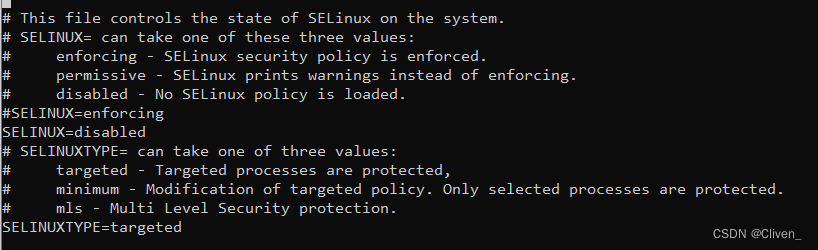
2. 安装虚拟化软件
安装 KVM、QEMU等虚拟化软件。
yum install qemu-kvm qemu-img virt-manager libvirt virt-install virt-viewer
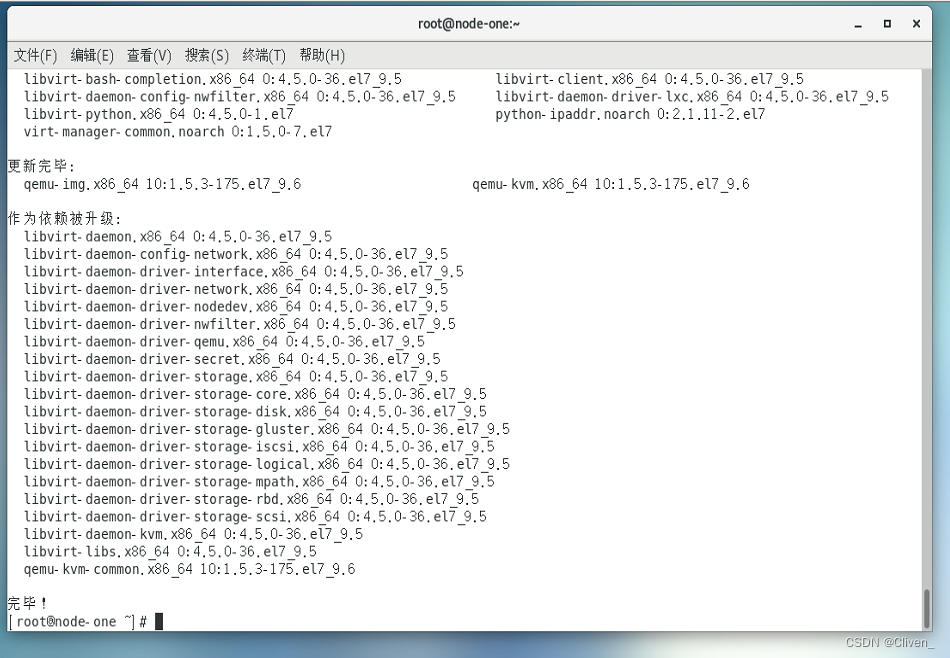
检查LVM模块是否已经加载
lsmod |grep kvm

设置开机启动
systemctl enable libvirtd
启动 libvirtd
systemctl start libvirtd
查看状态
systemctl status libvirtd
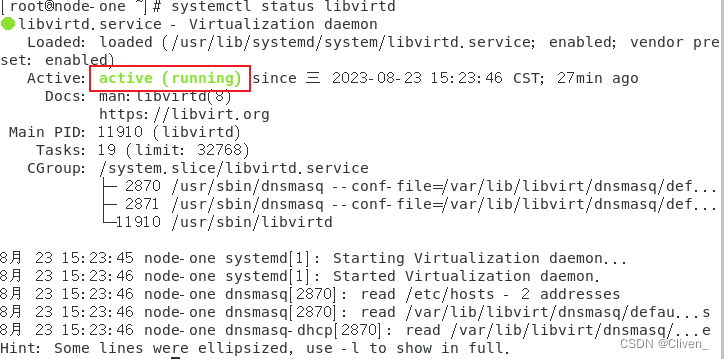
3. 虚拟机创建和安装
打开虚拟机管理器
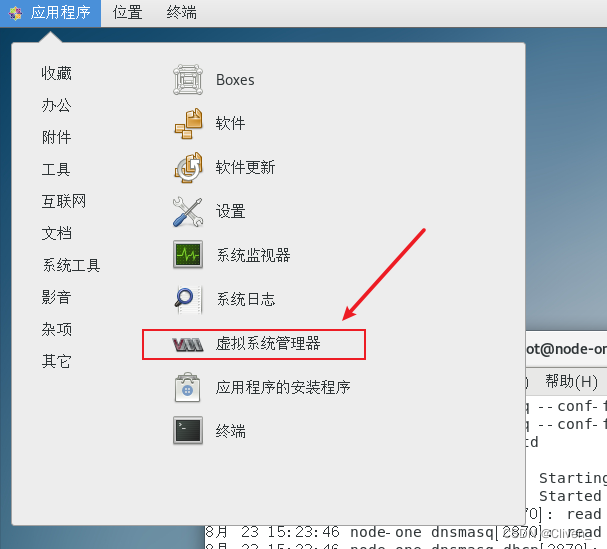
创建新的虚拟机 选择 本地安装介质
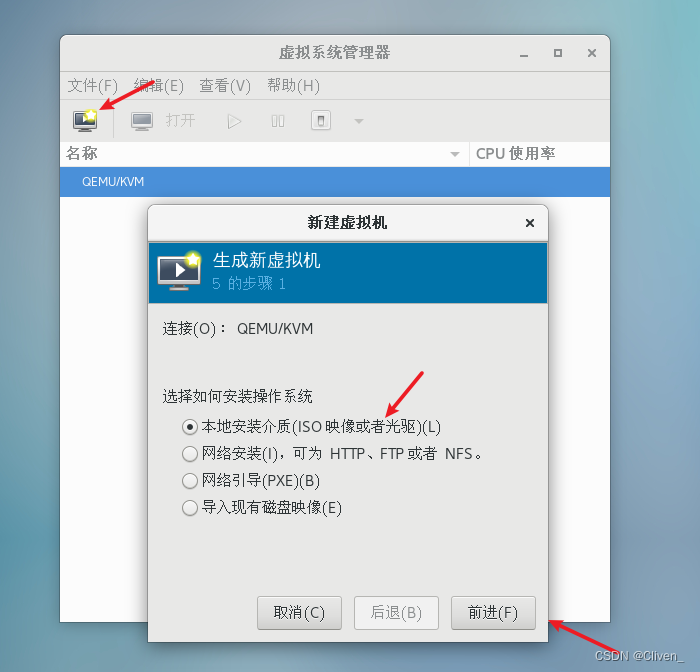
点击 本地浏览
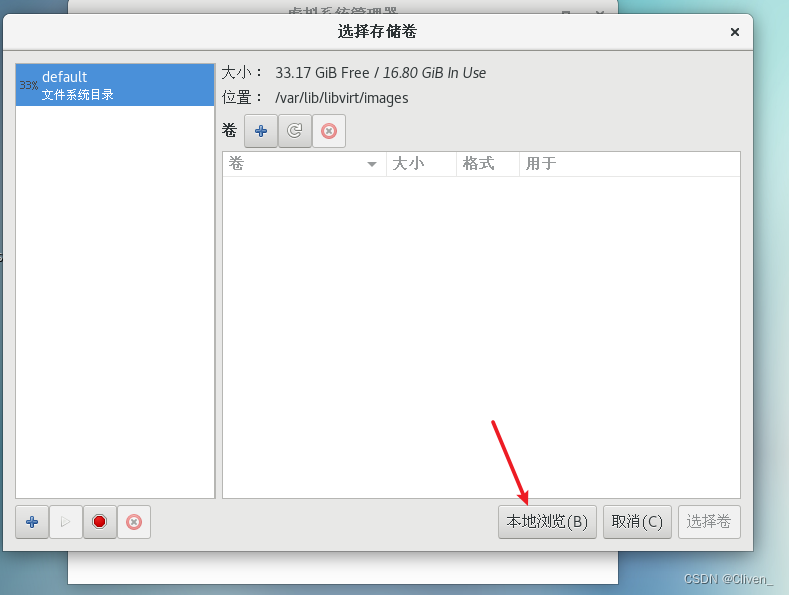
在弹出的窗口中选择 镜像的ISO文件点击 打开。
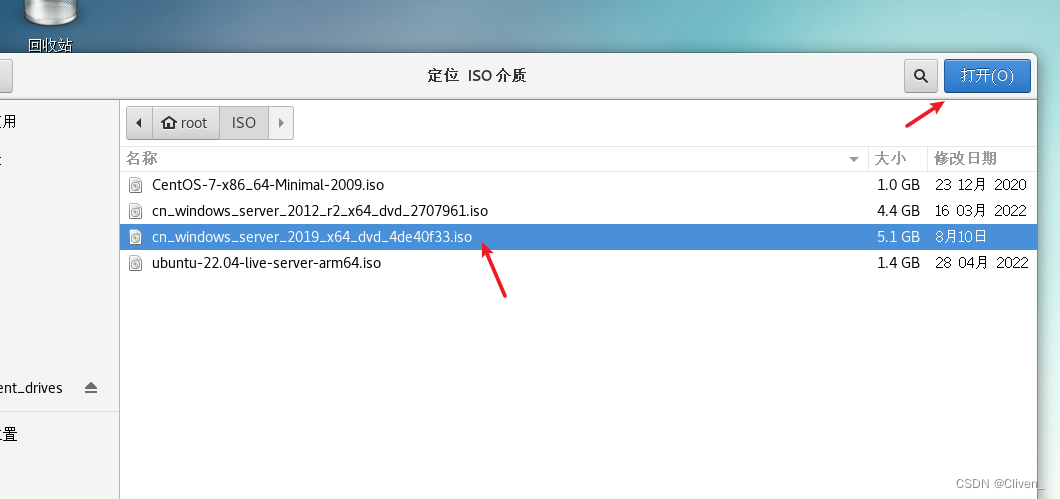
在弹出的 新建虚拟机 中根据实际情况去处 勾选然后手动选择操作系统的类型和版本点击 前进。
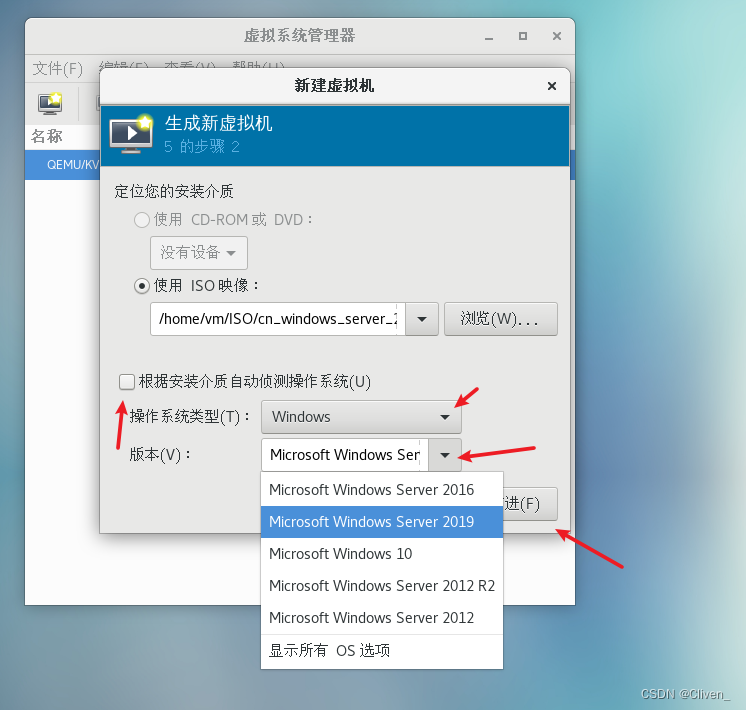
配置虚拟机 内存 和 CPU点击 前进。
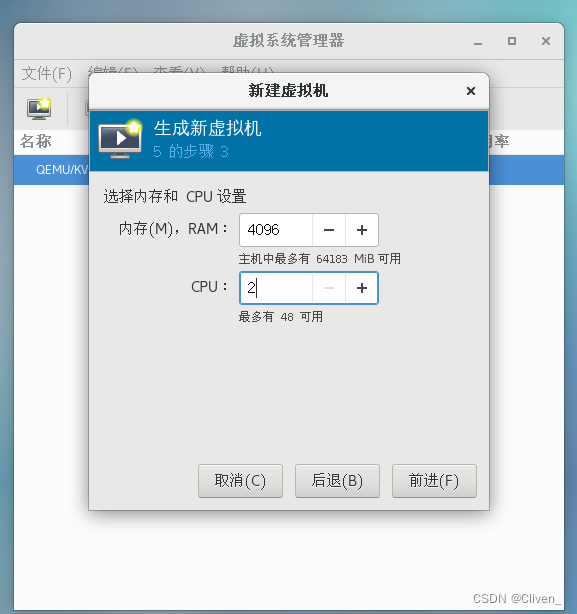
设置磁盘大小点击 前进如果默认的磁盘空间不足请选择手动创建。
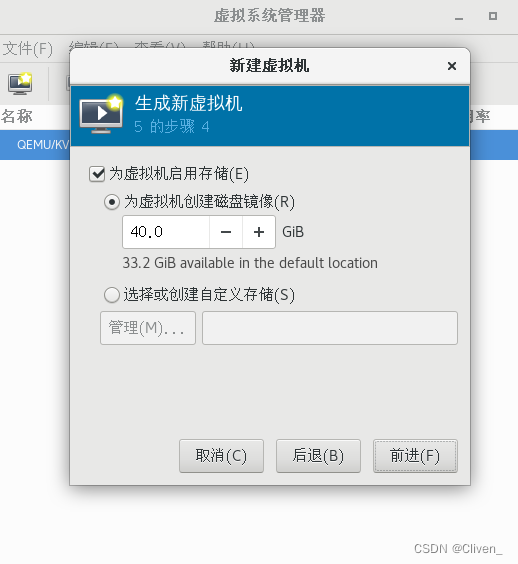
填写虚拟机的 名称 选择网络 选择 宿主机的工作网口 并且设置 源模式 为 桥接这样可以在网络中直接访问到该虚拟机 点击完成。
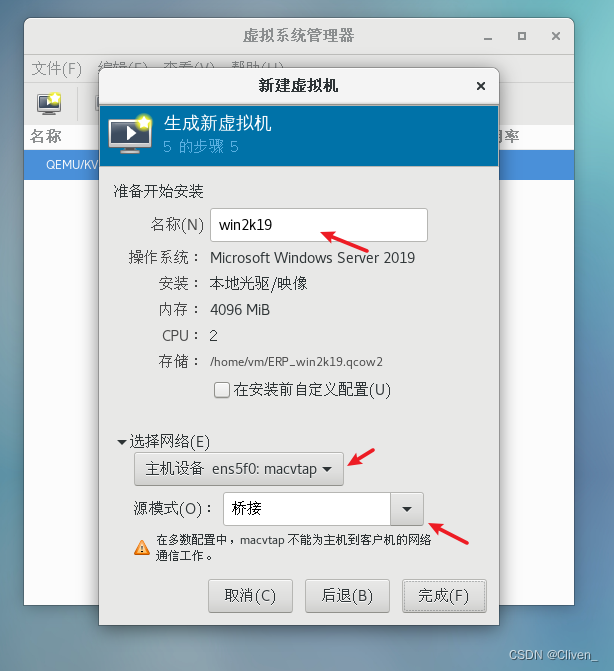
点击完成后将会弹出虚拟机窗口接下来按照操作系统的安装方式一步一步完成安装就可以。
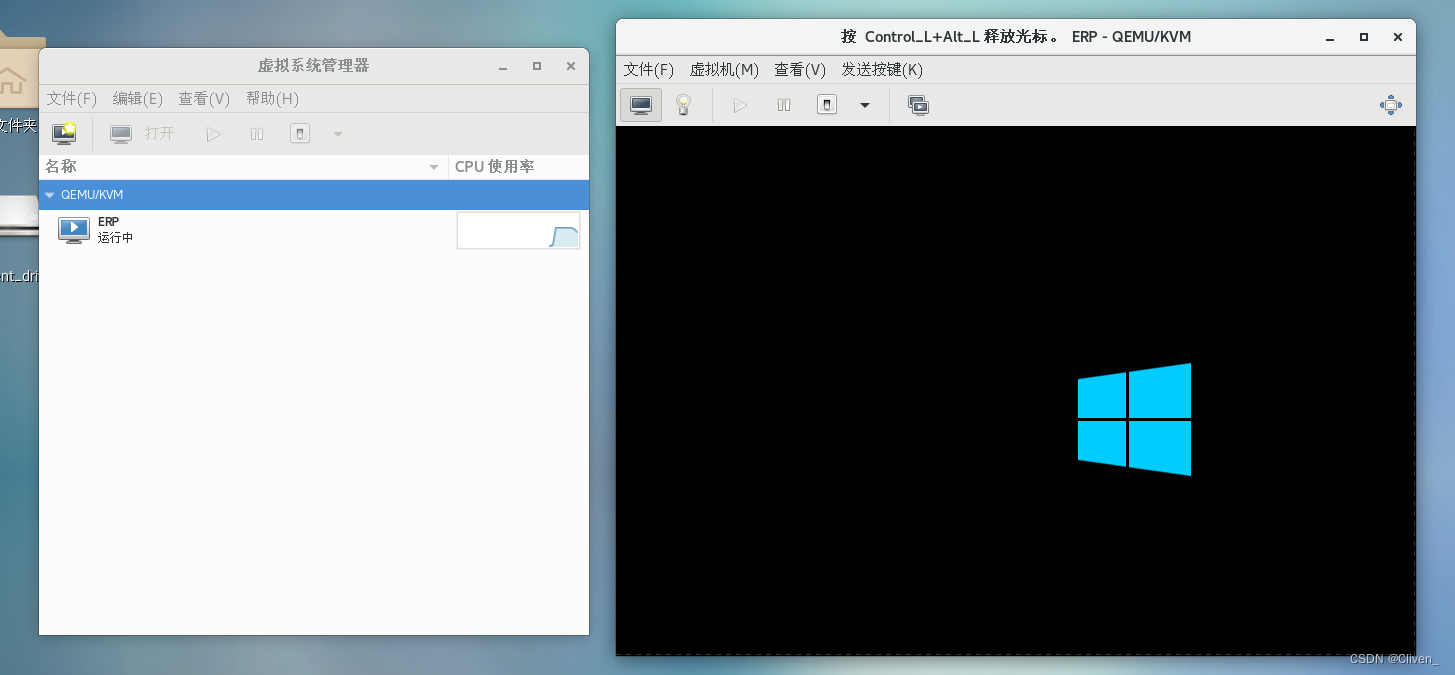
4. 高级
4.1 手动创建卷
勾选 选择或创建自定义存储点击 管理
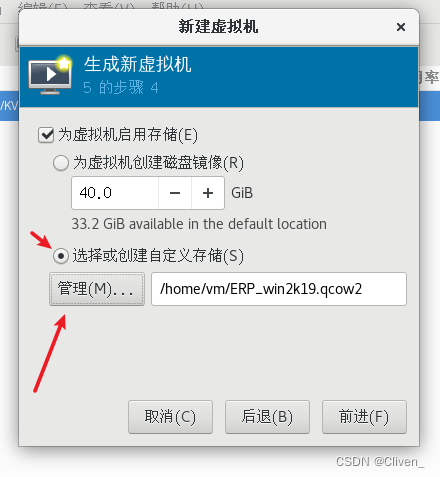
添加 新存储池设置 存储池的 名称这个名称可以自定义然后点击 前进
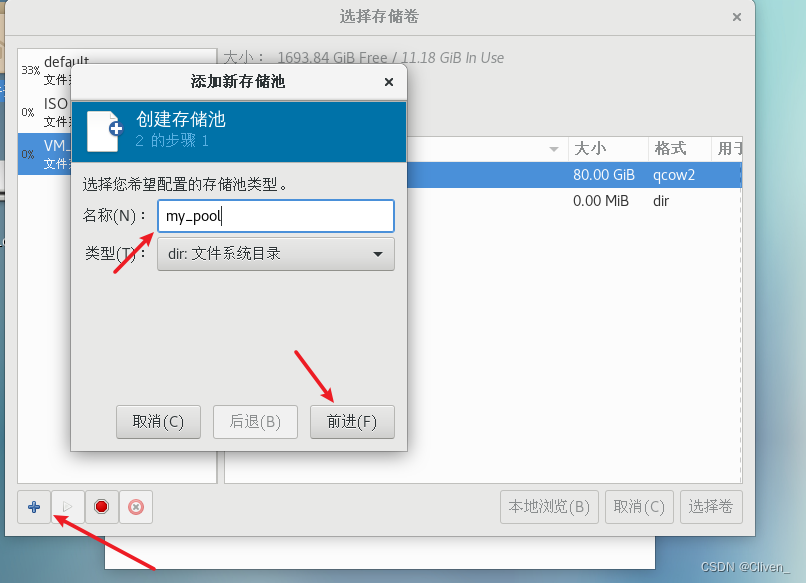
填写 目标路径 也可以直接点击 浏览 选择合适的路径完成后点击 完成
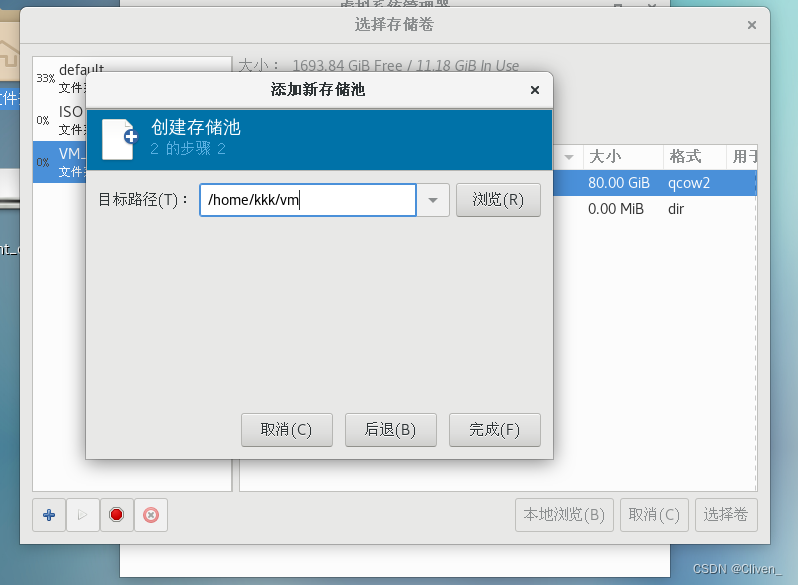
创建完成后 选择刚才创建的 存储池然后在 卷 部分点击 + 创建存储卷这个卷就是我们虚拟机的存储磁盘这里设置一下 名称 以及 最大容量 点击 完成。
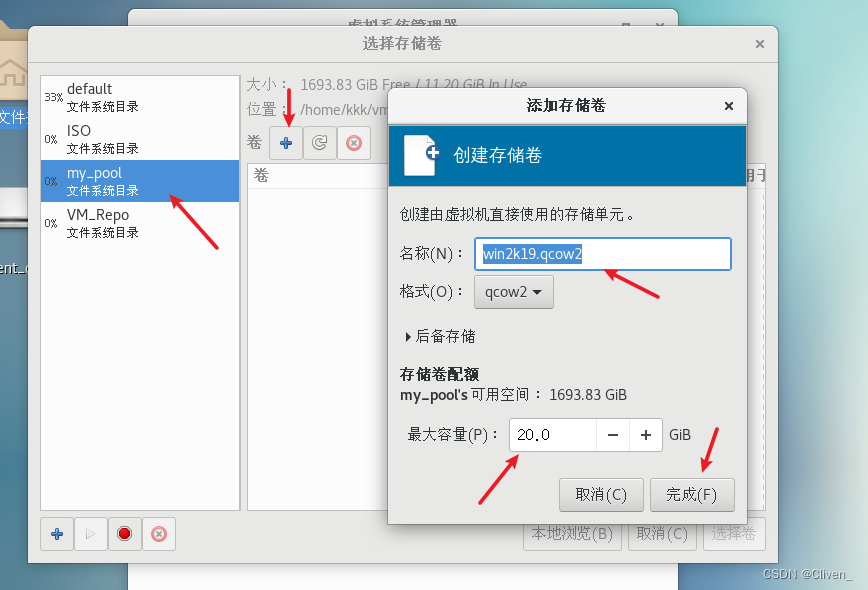
完成后 选择刚才创建的卷点击 选择卷就可以实现自定义的卷定义了。
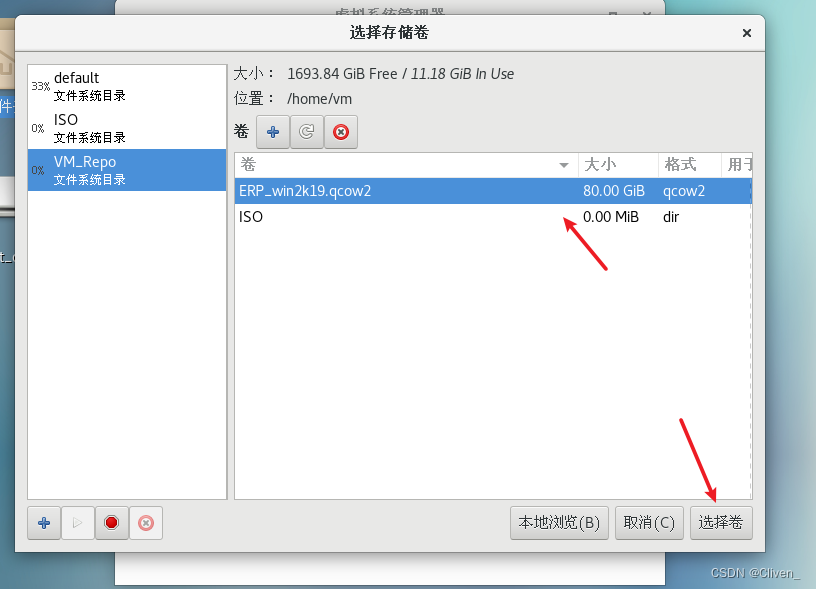
可以看到卷部分已经是刚才创建的卷了。
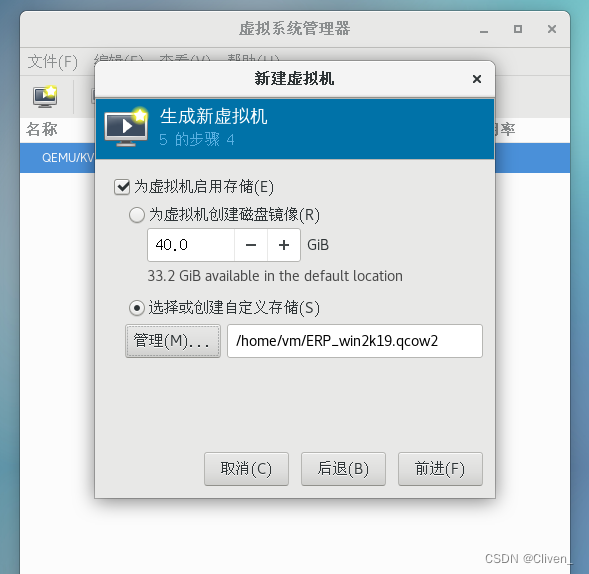
4.2 设置虚拟机随随主机一起启动
在打开的虚拟中中点击 灯泡
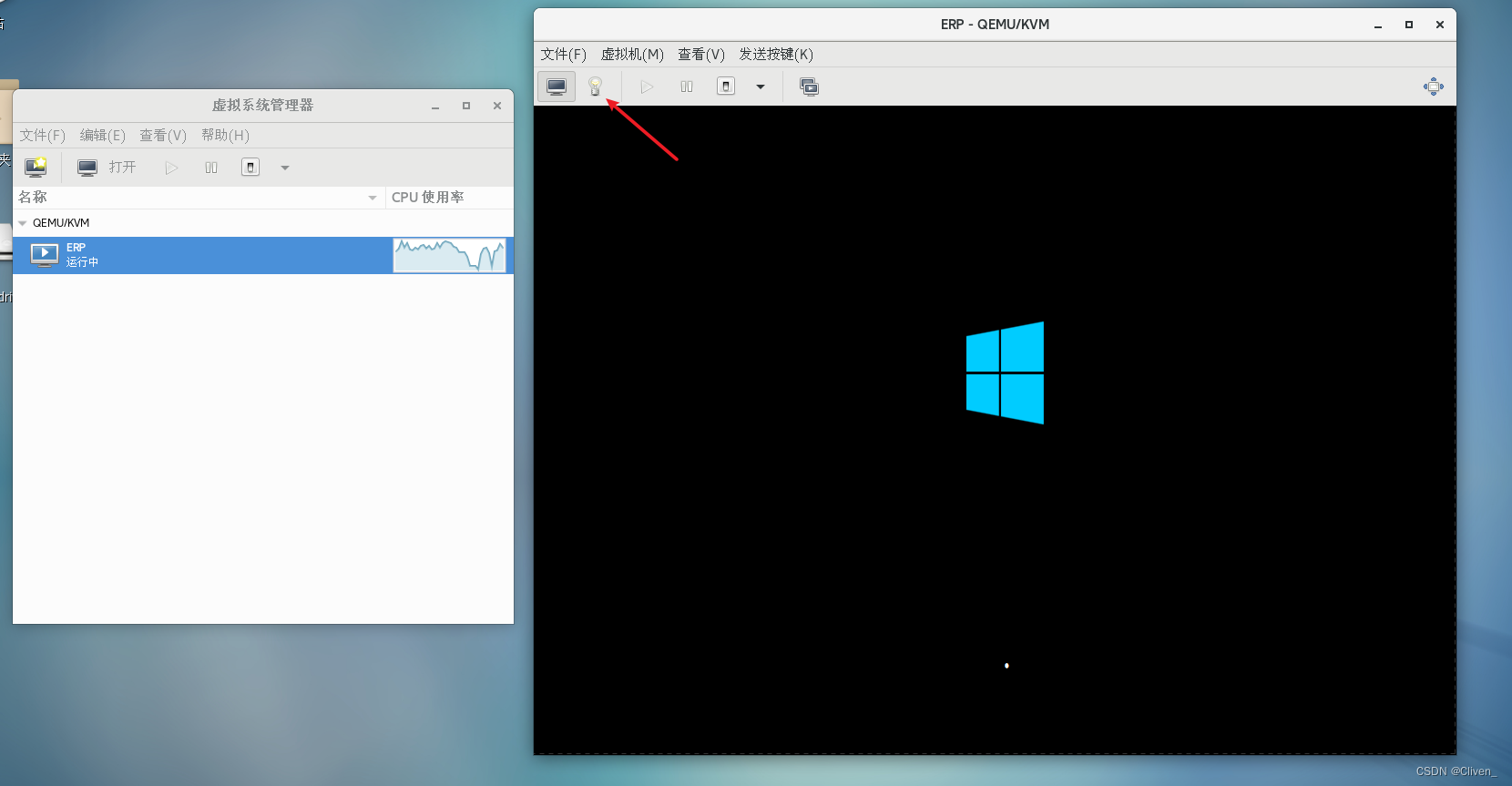
选择 引导选项 在 自动启动 中 勾选 主机引导时启动虚拟机。
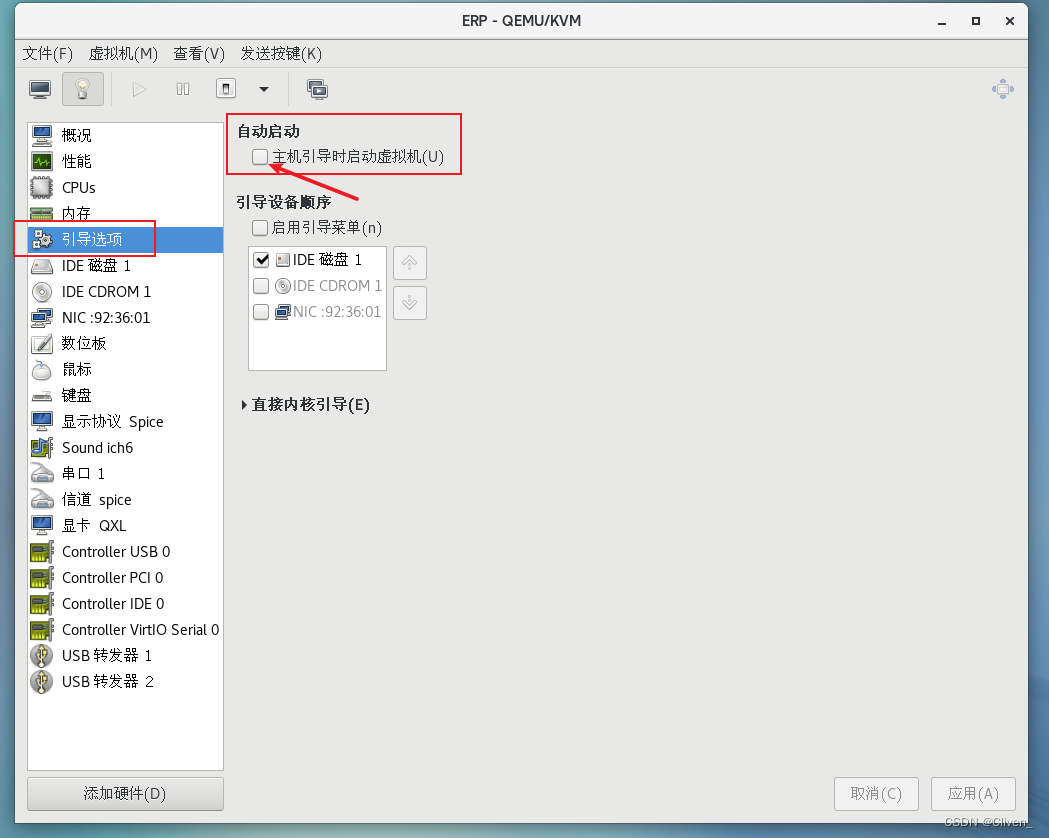
完成后点击 应用
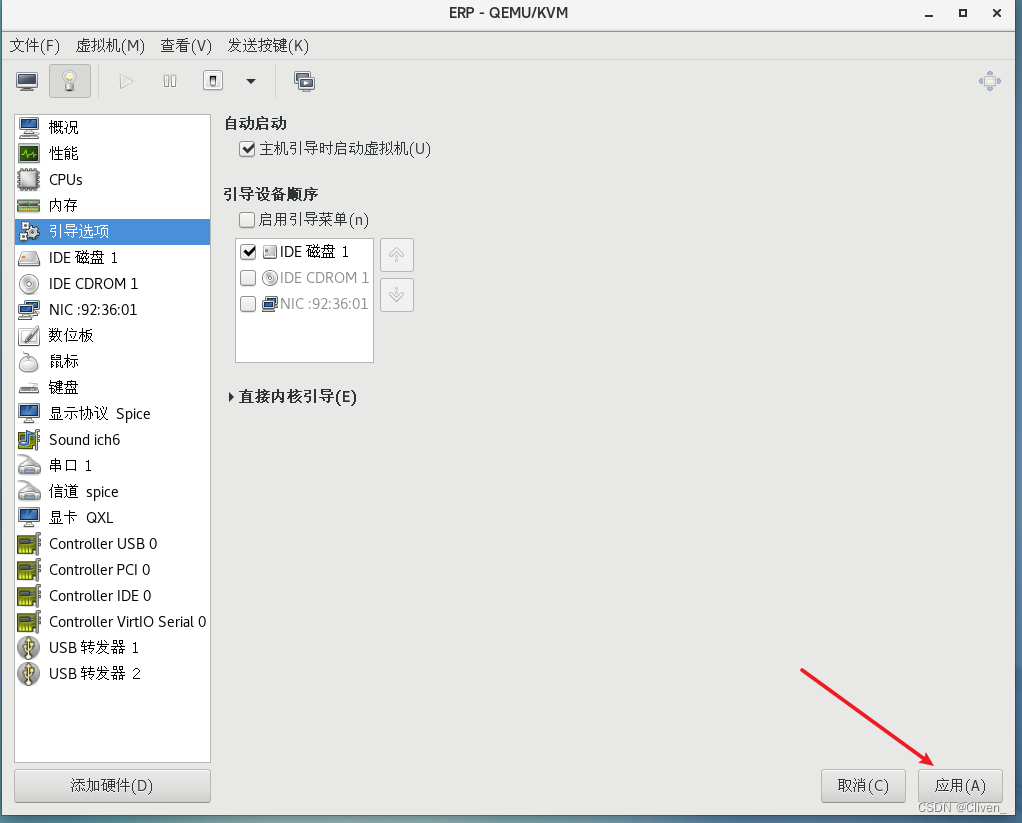
应用后将弹出提示配置需要在虚拟机关闭后才生效。
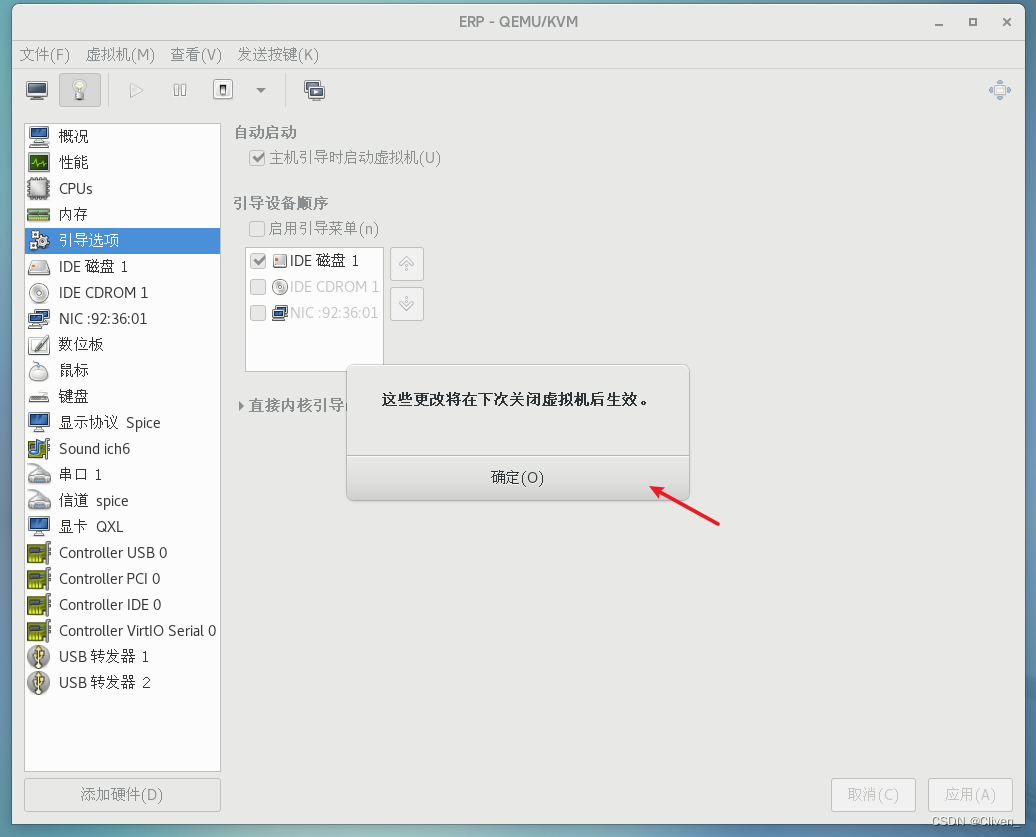
确认后我们关闭虚拟机然后重新启动即可。
参考文献
[1]. 博客园 . KVM虚拟机随宿主机开机自启动 . 返回主页海洋svs . 2022.07 . https://www.cnblogs.com/haiyangsvs/p/16466694.html
[2]. CSDN . 银河麒麟 ARM架构 Qemu虚拟机 . Cliven . 2022.05 . https://blog.csdn.net/q1009020096/article/details/124609598
| 阿里云国内75折 回扣 微信号:monov8 |
| 阿里云国际,腾讯云国际,低至75折。AWS 93折 免费开户实名账号 代冲值 优惠多多 微信号:monov8 飞机:@monov6 |

